簡介
本檔案介紹邊界閘道通訊協定(BGP)的選項,用於在多個路徑通向同一目的地時操縱路徑選取。
必要條件
需求
本文件沒有特定需求。
採用元件
本檔案所述內容不限於特定硬體和軟體版本。
本文中的資訊是根據特定實驗室環境內的裝置所建立。文中使用到的所有裝置皆從已清除(預設)的組態來啟動。如果您的網路運作中,請確保您瞭解任何指令可能造成的影響。
設定BGP AS預先設定的路徑
可以使用AS Path Prepend操縱路徑選取。檢視以下檔案,瞭解有關BGP路徑選擇的詳細資訊:
程式
步驟1.按一下Objects,然後按一下Route Map。
步驟2.選擇已分配給BGP對等體的路由對映,其中需要應用AS路徑預置,或按一下新增路由對映新增新的路由對映。
步驟3.配置路由對映的名稱,然後按一下Entries部分下的Add。
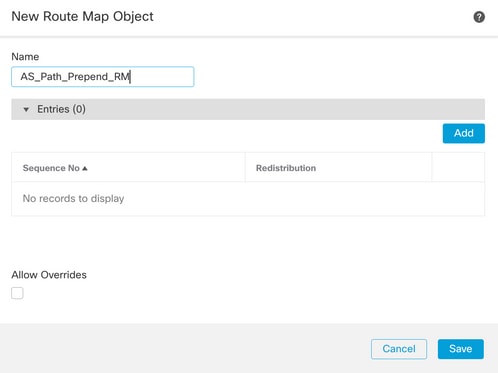
步驟4.至少配置以下基本設定:
- 序號 — 選擇序列的編號。
- 重新分發 — 選擇Allow。
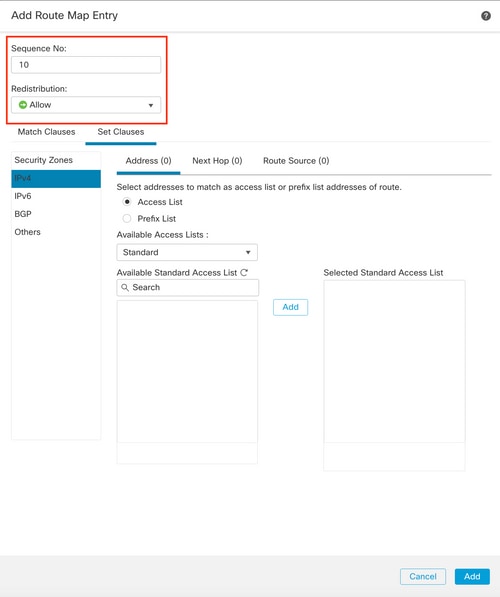
步驟5.(可選)您可以在匹配類部分中指定多個變數,如字首清單和訪問清單。
步驟 6. 按一下Set Clauses,BGP Clauses,然後按一下AS Path。根據下一個選項配置Prepend選項:
- Prepend AS Path — 將要添加到以逗號分隔的路徑中的AS。
- 將最後一個AS新增到AS路徑 — 選擇要將最後一個AS新增到AS路徑的次數(最多可以新增10次AS)。
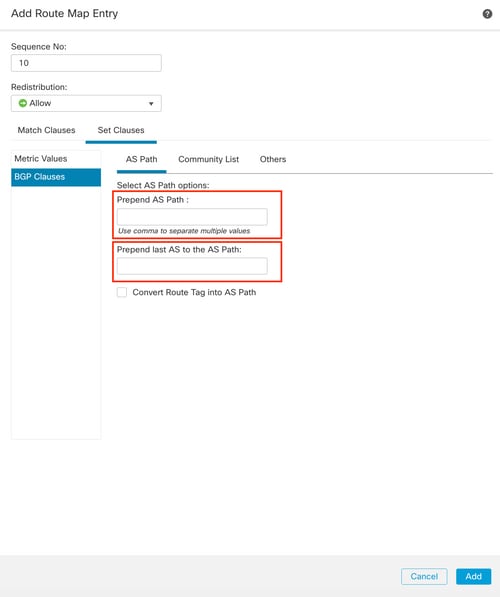
步驟 7.按一下「Add」,然後「Save」。
步驟8.依次按一下Device和Device Management,然後選擇要應用AS路徑前置的Device。
步驟9.在BGP區段中按一下Routing,然後按一下IPv4,最後按一下Neighbor。
步驟10.按一下要應用AS路徑前置的Neighbor的編輯圖標,然後在「過濾路由」部分,從Route Map部分的Incoming或Outgoing traffic中的下拉選單中選擇路由對映。
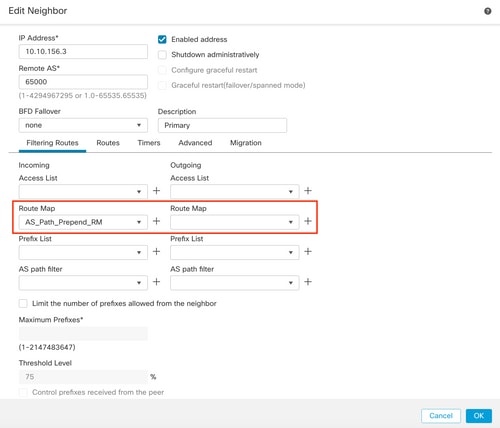
步驟11.按一下OK,然後Save。
設定BGP本機優先順序
您可以使用「本地首選項」(Local Preference)在本地操作路徑選擇。檢視以下檔案,瞭解有關BGP路徑選擇的詳細資訊:
程式
步驟 1. 按一下Objects,然後按一下Route Map。
步驟2.選擇已分配給BGP對等體的Route Map,您必須在其中應用本地首選項,或按一下Add Route Map新增新的路由對映。
步驟3.配置路由對映的名稱,然後按一下Entries部分下的Add。
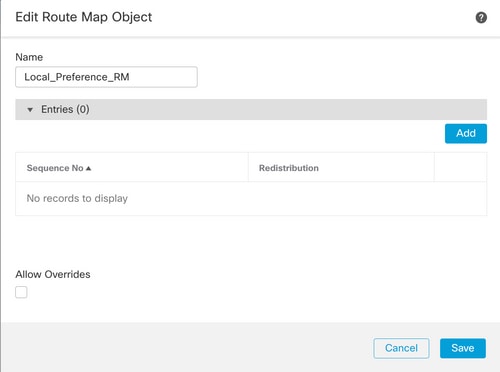
步驟4.至少配置以下基本設定:
- 序號 — 選擇序列的編號。
- 重新分發 — 選擇Allow。
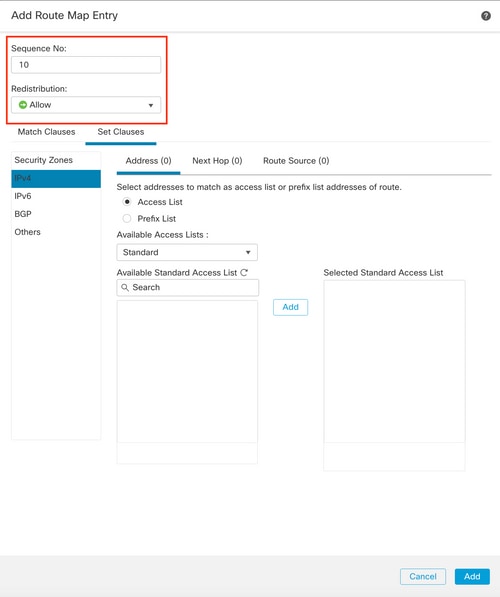
步驟5.(可選)您可以在匹配類部分中指定多個變數,如字首清單和訪問清單。
步驟6.依次按一下Set Clauses、BGP Clauses和Others。在Local Preference部分中配置要應用的本地首選項。

步驟 7. 按一下「Add」,然後「Save」。
步驟 8. 按一下Device,然後按一下Device Management,然後選擇要應用本地首選項的Device。
步驟 9. 在BGP 區段中按一下「Routing」,然後「IPv4」,然後「Neighbor」。
步驟 10. 點選要應用AS本地首選項的鄰居的編輯圖標,然後在Filtering Routes部分,從Route Map部分的Incoming或Outgoing traffic下拉選單中選擇Route Map。
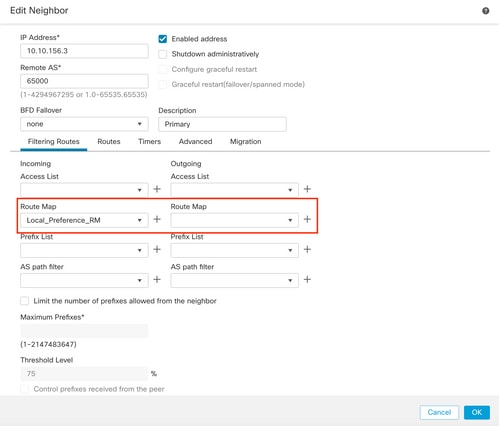
步驟 11. 按一下「OK」,然後「Save」。
配置BGP權重
您可以使用「權重」(Weight)在本地操作路徑選取。檢視以下檔案,瞭解有關BGP路徑選擇的詳細資訊:
程式
步驟 1. 按一下Objects,然後按一下Route Map。
步驟2.選擇已分配給必須應用本地首選項的BGP對等體的路由對映,或按一下Add Route Map新增新的路由對映。
步驟3. 配置路由對映的名稱,然後按一下Entries部分下的Add。
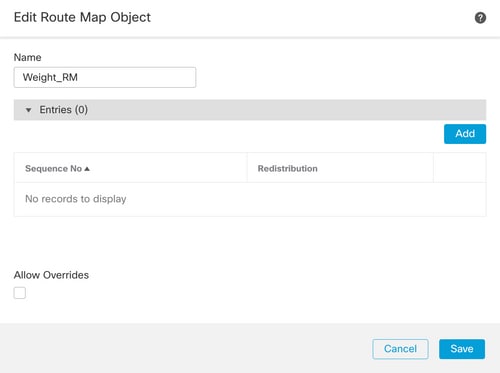
步驟4.至少配置下一個基本設定:
- 序號 — 選擇序列的編號。
- 重新分發 — 選擇Allow。
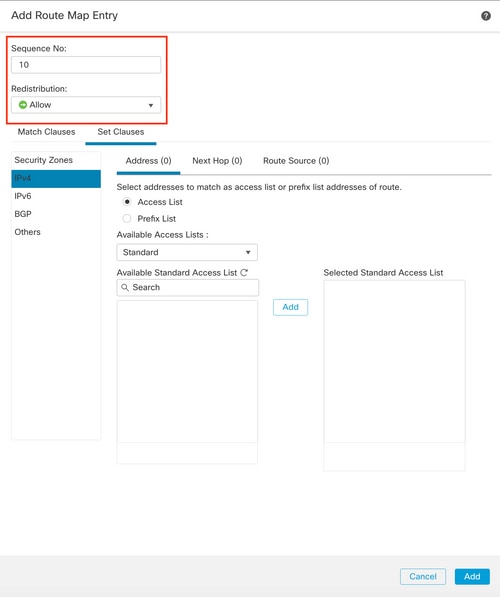
步驟5.(可選)您可以在匹配類部分中指定多個變數,如字首清單和訪問清單。
步驟 6. 按一下Set Clauses,然後按一下BGP Clauses,然後按一下Others。在Set Weight部分配置要應用的Weight。
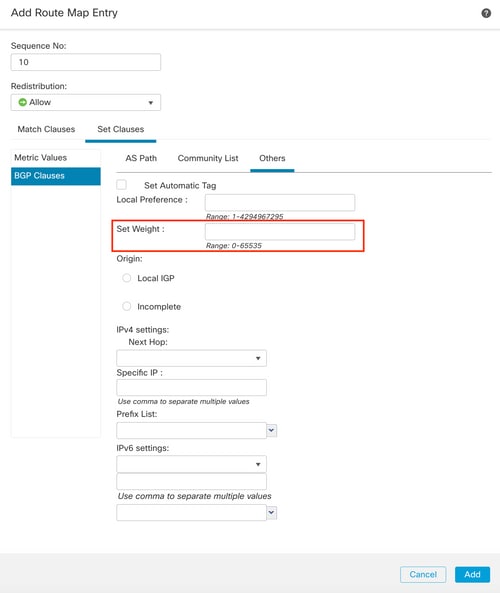
步驟 7. 按一下「Add」,然後「Save」。
步驟 8. 按一下Device,然後按一下Device Management,然後選擇要應用LocalPreference的Device。
步驟 9. 在BGP 區段中按一下「Routing」,然後「IPv4」,然後「Neighbor」。
步驟 10. 按一下要應用權重的Neighbor的編輯圖標,然後在Filtering Routes部分上,從Route Map部分的Incoming or Outgoing traffic下拉選單中選擇Route Map。
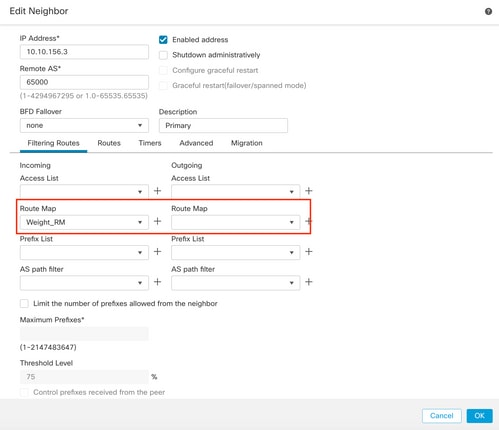
步驟 11. 按一下「OK」,然後「Save」。
BGP AS路徑過濾器
您可以允許或阻止來自特定自治系統的字首。FTD允許您根據正規表示式進行過濾。
檢視以下文檔以瞭解有關BGP中正規表示式的詳細資訊:在BGP中使用正規表示式。
程式
步驟 1. 按一下對象,然後按一下AS 路徑。
步驟 2. 至少配置下一個基本設定:
- 名稱 — 選擇AS Path對象的編號。
- 序號 — 在Entries部分下按一下Add,然後根據要執行的操作按一下Allow或Deny。配置要使用的Regular Expression,然後按一下Add,然後按一下Save。
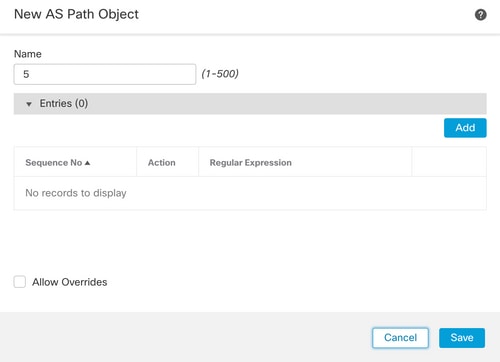
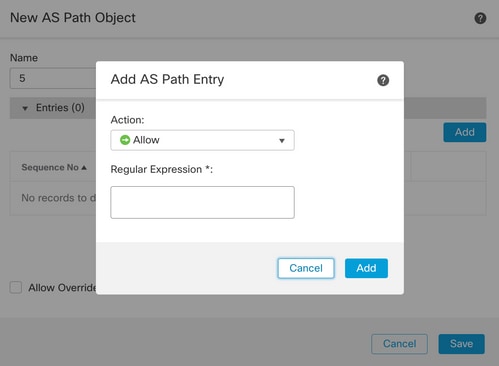
步驟 3.(可選)您可以直接在對等體上或在路由對映中配置AS路徑對象。如果要直接在對等裝置上配置,請點選要應用As Path Filter的Neighbor的編輯圖標,然後在Filtering Routes部分上,從AS Path Filter部分中Incoming或Outgoing traffic的下拉選單中選擇AS Path Object。
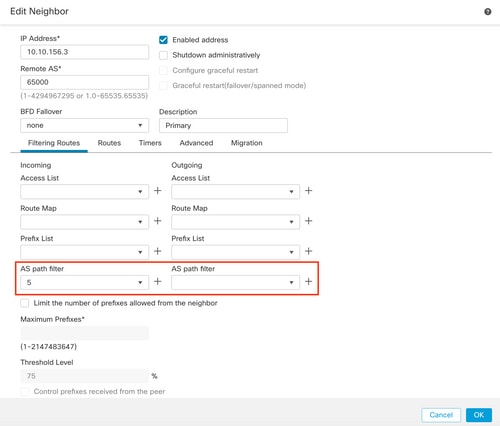
步驟 3. 按一下Objects,然後按一下Route Map。
步驟4.選擇已分配給必須應用路徑過濾器的BGP 對等體的路由對映,或按一下Add Route Map新增新的路由對映。
步驟5. 配置路由對映的名稱,然後按一下Entries部分下的Add。
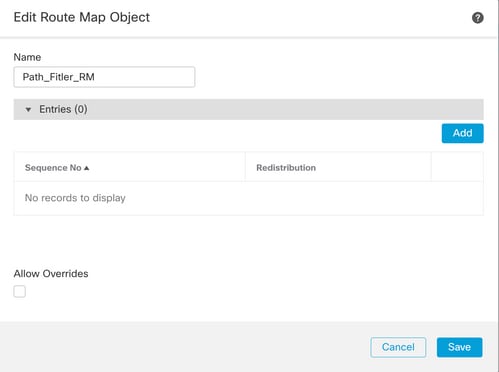
步驟 6. 至少配置下一個基本設定:
- 序號 — 選擇序列的編號。
- 重新分發 — 選擇Allow(在步驟2中的序號中定義對流量執行的操作)。
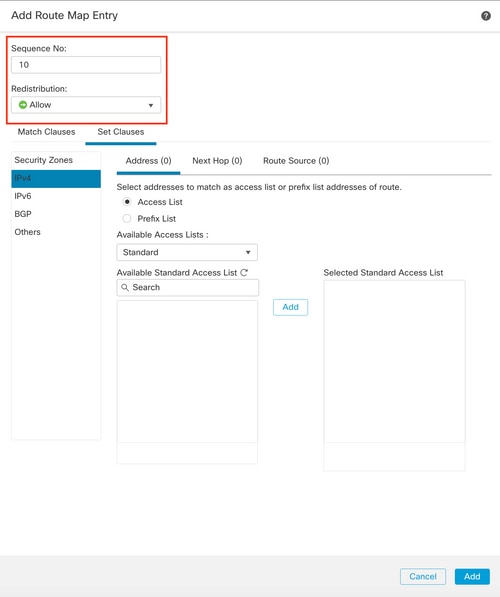
步驟7.依次按一下Match Clauses 和BGP,選擇在步驟1中建立的AS Path對象,然後按一下Add。
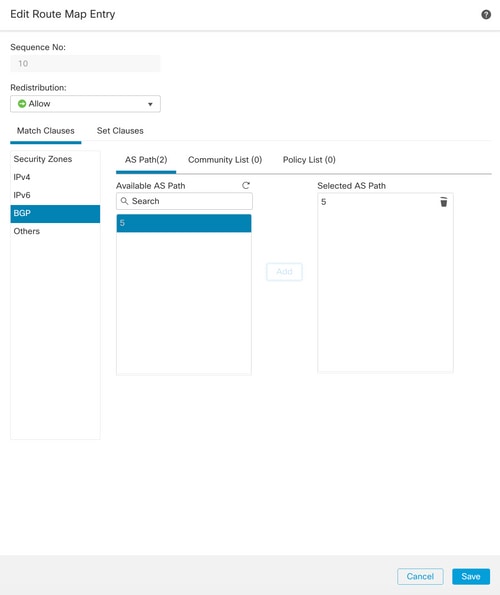
步驟 8. 按一下「Save」。
步驟 9. 按一下Device,然後按一下Device Management,然後選擇要應用RegularExpression的Device。
步驟 10. 在BGP區段中按一下「Routing」,然後「IPv4」,然後「Neighbor」。
步驟 11. 點選要應用As Path Filter的Neighbor的編輯圖標,然後在Filtering Routes部分上,從Route Map部分的Incoming或Outgoing traffic下拉選單中選擇Route Map。
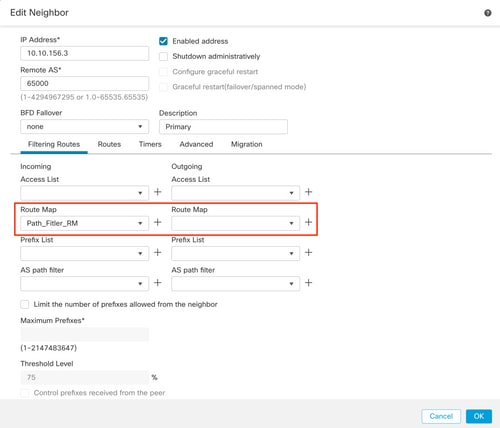
步驟12.按一下OK,然後Save。